Muitas vezes assistimos a um episódio ou filme na Netflix, mesmo que pareça uma chatice. Às vezes, tudo o que precisa é ser acelerado. Com a ferramenta de velocidade de reprodução da Netflix, você pode aumentar o ritmo do filme ou programa. Aqui está como usá-lo.
Visite a Site da Netflix em seu computador, faça login em sua conta e assista a um programa de TV ou filme que gostaria de assistir.
Depois que o vídeo for carregado e começar a ser reproduzido, mova o cursor para revelar os controles do player na parte inferior da tela.

Passe o cursor sobre o botão que se parece com um velocímetro no canto inferior direito.
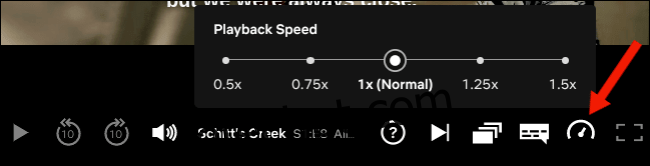
Uma nova janela de menu “Playback Speed” aparecerá. Escolha uma das cinco predefinições de velocidade diferentes para aumentar ou diminuir facilmente o ritmo do seu vídeo Netflix.
Você não precisa ajustar nenhuma das configurações do Netflix para acessar esse recurso. Ele deve estar disponível por padrão, mas caso não esteja, a Netflix pode não estar oferecendo no seu país ainda. Você também pode tentar sair e entrar novamente.
Essa configuração não se aplica ao seu perfil Netflix e é restrita à sessão de visualização individual. Portanto, se você quiser manter a velocidade de reprodução em um determinado ritmo, precisará ajustá-la toda vez que reproduzir um vídeo.
As legendas alcançarão automaticamente a nova velocidade de reprodução. Portanto, você não precisa se preocupar em perder o diálogo se confiar no texto na tela.
A ferramenta de velocidade de reprodução da Netflix também está disponível no seu telefone. Primeiro, verifique se você tem a versão mais recente do Netflix em seu Android, Iphone, ou iPad.
Em seguida, inicie o aplicativo Netflix e reproduza um episódio ou filme. Toque no botão “Velocidade” no canto inferior esquerdo para revelar os controles de velocidade de reprodução.
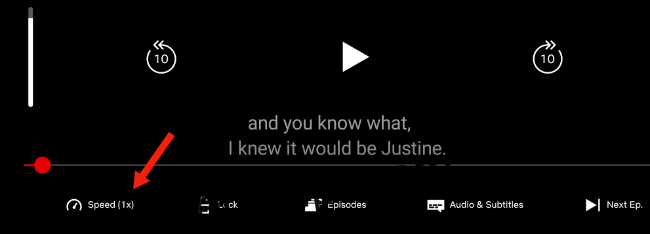
Agora você pode ajustar a velocidade de reprodução do Netflix, para acelerar ou diminuir o ritmo.
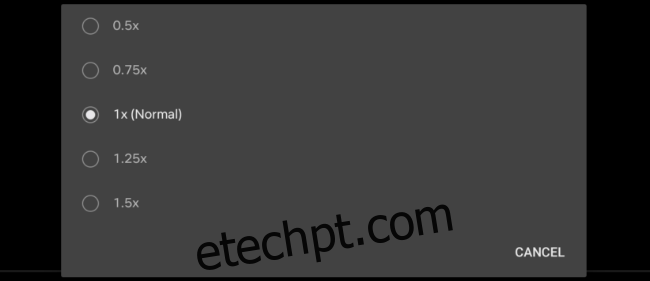
Da mesma forma, você pode personalizar a aparência das legendas no Netflix e até controlar sua reprodução apenas com o teclado.
body #primary .entry-content ul#nextuplist {list-style-type: none;margin-left:0px;padding-left:0px;}
body #primary .entry-content ul#nextuplist li a {text-decoration:none;color:#1d55a9;}

